榮耀Magic5 至臻版怎麼截屏
作者:Haoyue
時間:2023-08-23 16:58
衆所周知,智能手機從以前發展現在所具備的功能是非常多的,無論玩遊戲的還是看視頻的都應有盡有,而截屏就是其中一項存在時間比較長的功能,榮耀Magic5 至臻版作爲近期開售的一款高端機型自然也有,那麼具體要怎麼使用呢?讓我們一起來看看吧。

榮耀Magic5 至臻版怎麼截屏?榮耀Magic5 至臻版怎麼截圖
點擊狀態欄截屏
1、進入榮耀Magic5 至臻版的主屏幕,自頂部向下滑打開狀態欄。
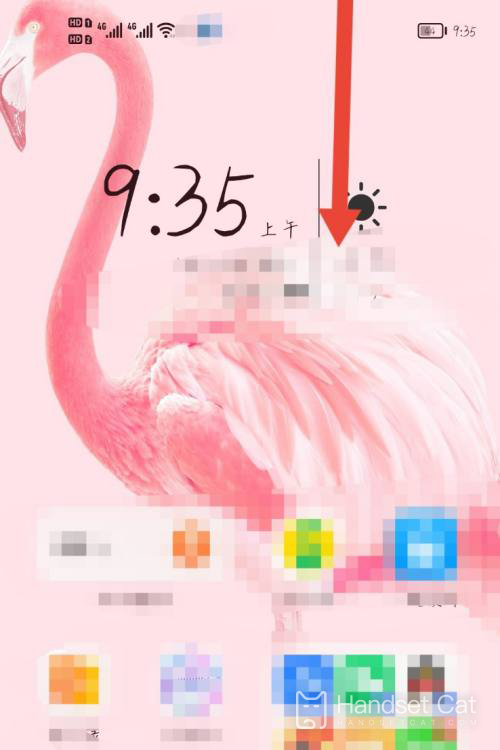
2、找到截屏功能圖標,點擊即可進行截屏操作。
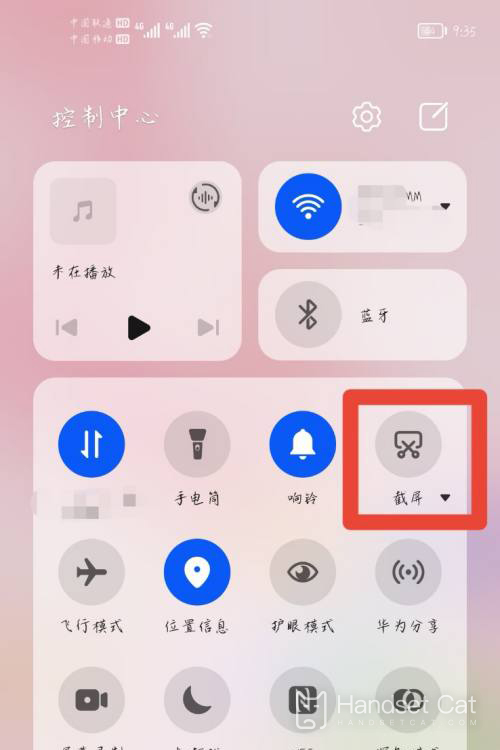
雙擊截屏
1、使用單指指關節在屏幕同一位置連續敲擊兩下。
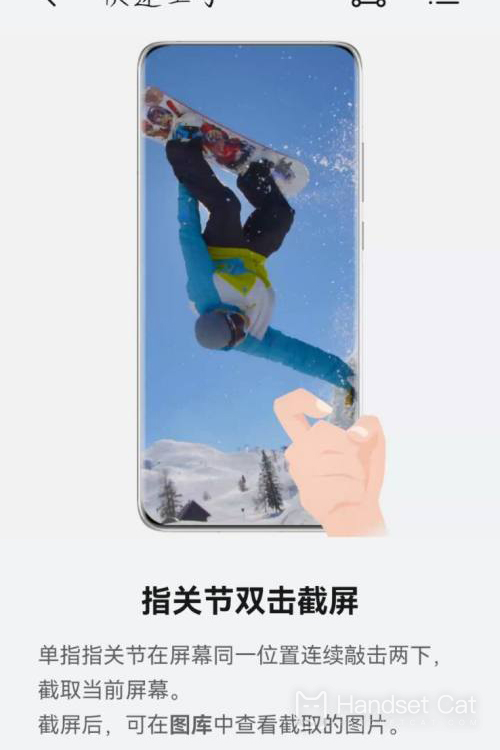
2、即可看到頁面左下角出現了已經截取好的圖片。
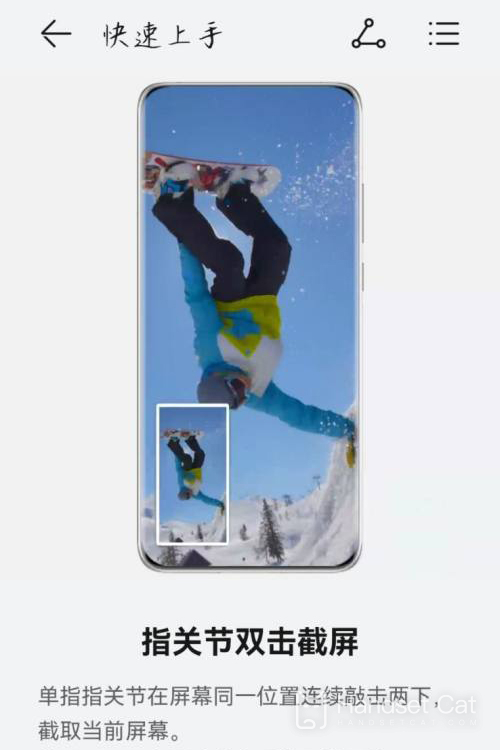
敲擊截屏
使用單指指關節,輕敲屏幕並畫出字母“s”。

怎麼樣,在榮耀Magic5 至臻版上截屏非常簡單吧?以上三種方法用戶只需任選其中一種即可,而且截取下來的圖片也會統一保存到相冊裏,當然你要是想改這個位置也是可以的。













